Google Chrome浏览器因其快速、高效的性能而广受欢迎,但随着长时间的使用和多标签页的打开,浏览器的内存占用会逐渐增加,导致浏览器变慢,甚至系统卡顿。清理内存占用有助于提高浏览器的响应速度和整体性能。幸运的是,Chrome提供了一些简单的工具和设置,帮助用户管理和减少内存占用。本文将详细介绍如何清理Chrome浏览器中的内存占用。
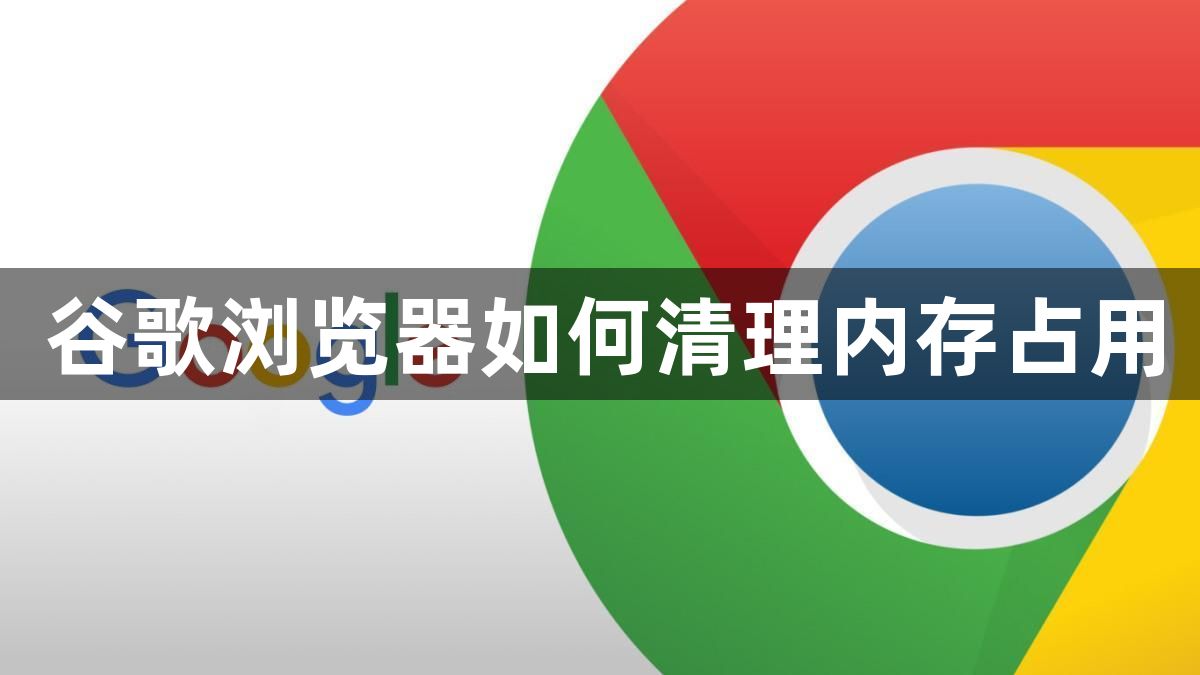
使用任务管理器查看内存占用
打开Chrome浏览器后,按Shift + Esc快捷键,启动Chrome任务管理器。在任务管理器中,你可以查看每个标签页、扩展程序和后台进程的内存占用情况。通过此功能,你可以了解哪些进程占用了大量内存。
关闭不必要的标签页
在任务管理器中找到占用内存较高的标签页,关闭不需要的标签页以释放内存。每关闭一个标签页,任务管理器中的内存占用会减少,浏览器性能也会有所提升。
禁用或移除不必要的扩展程序
扩展程序是Chrome中占用内存的另一个常见原因。进入chrome://extensions/,禁用或删除那些不常用的扩展程序。禁用后,它们将不再占用内存,从而提高浏览器的流畅度。
清理浏览器缓存和数据
长时间使用Chrome会产生大量的缓存文件,这些文件会占用不少内存。进入“设置”>“隐私与安全”>“清除浏览数据”,选择“所有时间”,勾选“缓存的图片和文件”,然后点击“清除数据”以清理缓存文件。
重启Chrome浏览器
如果在使用过程中,Chrome的内存占用依然较高,尝试关闭并重新启动浏览器。这会清理掉一些不必要的后台进程和临时数据,释放内存空间。
启用硬件加速
硬件加速可以将一部分图形处理任务交给计算机的GPU,从而减轻CPU的负担,间接减少内存占用。进入“设置”>“高级”>“系统”,启用“使用硬件加速模式(如果可用)”选项,重启浏览器使设置生效。
检查恶意软件和广告软件
恶意软件和广告软件也可能导致浏览器内存占用过高。使用Chrome自带的“清理工具”来扫描并清理潜在的恶意软件。在“设置”>“高级”>“重置和清理”中选择“清理计算机”来启动扫描。
通过上述步骤,你可以有效地管理和清理Google Chrome浏览器的内存占用,提升浏览器的运行效率。如果问题依然存在,考虑更新Chrome版本或重新安装浏览器。